Så här laddar du automatiskt upp iPhone och iPad-bilder till Dropbox
Även om Apple föredrar att du använder iCloud för att säkerhetskopiera iPhone och iPad-bilder till molnet, kan Dropbox-användare aktivera en funktion som heter Camera Upload för att säkerhetskopiera foton och videoklipp till ditt Dropbox-konto. Personligen, eftersom jag har Dropbox på alla mina maskiner och enheter, är det den process jag använder för att centralt säkerhetskopiera och kopiera alla mina mobila bilder / videor till Dropbox-mappen på min dator där de säkerhetskopieras med Crashplan och bearbetas senare till min Picasa arkiv för redigering / taggning / arkivering. Även om Brian säger mig dagligen ... Jag borde använda OneDrive för att säkerhetskopiera mina foton, fungerar Dropbox för mig.
Så här aktiverar du kamerans uppladdning till Dropbox på iPhone och iPad-enheter.
Öppna Dropbox på din iPhone / iPad. Tryck på Inställningar, Kamerauppladdning .
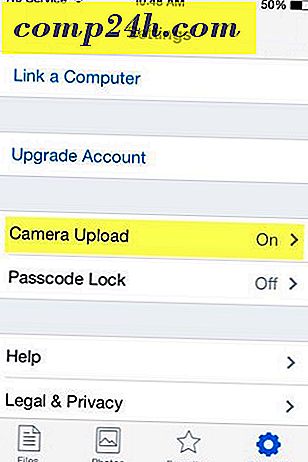
Tryck på Kamerauppladdning för att aktivera det. Bakgrundsuppladdning ska också vara aktiverat så att du inte behöver öppna Dropbox för att säkerhetskopiera dina filer.
Börja med att du kanske vill fortsätta använda mobila data inaktiverade så Dropbox laddar bara upp bilder när du är ansluten till WiFi. Om du inte bryr dig om att bränna data på din mobilplan, var god och aktivera använd alternativet Cellular Data som jag gjorde nedan. Personligen har jag en obegränsad plan, så att bränna några spelningar är ingen stor sak.

Filer som laddas upp till Dropbox kommer att placeras i mappen Kamerauppladdningar i roten till din Dropbox-mapp på alla enheter som synkroniseras med ditt Dropbox-konto.
En fördel med att ha alla dina bilder säkerhetskopierade till Dropbox kan enkelt skapa Dropbox Photo Galleries. Det är en snabb och enkel process, särskilt om du bara vill dela några skott med familj och vänner snabbt.
Har du ett Dropbox-tips? Släpp oss en kommentar nedan! Även om vi har massor av Dropbox tips och tricks, letar jag alltid efter en ny vinkel för framtida Dropbox-artiklar.






